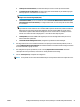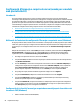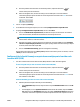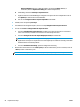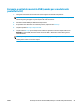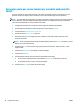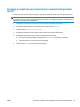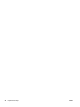HP LaserJet Pro MFP M225, M226 - User's Guide
a.
Des de la pantalla d’inici del tauler de control del producte, toqueu el botó Xarxa
per
mostrar l'adreça IP o el nom de host.
b. Obriu un navegador web i, a la línia de l'adreça, escriviu l'adreça IP o el nom de l'amfitrió
exactament igual que apareix al tauler de control del producte. Premeu la tecla Intro al teclat de
l'ordinador. S'obre l'EWS.
2. Feu clic a la pestanya Escaneja.
3. A la subfinestra de navegació esquerra, feu clic a l'enllaç Configuració de la carpeta de xarxa.
4. A la pàgina Configuració de la carpeta de xarxa, feu clic al botó Nova.
a. A la secció Informació de carpeta de xarxa, introduïu el nom que s'ha de mostrar i el camí de la
xarxa. Si és necessari, introduïu el nom d'usuari i la contrasenya de la xarxa.
NOTA: Perquè aquesta funció funcioni, cal compartir la carpeta de xarxa. Podeu compartir-la
amb vosaltres mateixos o amb altres usuaris.
b. Opcional: Per protegir la carpeta d'accessos no autoritzats, introduïu un PIN a la secció Protegeix
l'accés a la carpeta mitjançant un PIN. Cada vegada que algú utilitzi la funció d'escaneig a carpeta
de xarxa, haureu d'introduir aquest PIN.
c. A la secció Paràmetres d'escaneig, ajusteu la configuració d'escaneig.
Reviseu tota la informació i feu clic a Desa i prova per desar la informació i provar la connexió, o feu clic
a Desa per desar la informació i prou.
Configuració de la funció Escaneja a carpeta de xarxa mitjançant el servidor web
incrustat d'HP (OS X)
1. Per obrir la interfície del servidor web incrustat (EWS), utilitzeu un dels mètodes següents:
Ús d'un navegador web per obrir el servidor web incrustat d'HP (EWS)
a.
Des de la pantalla d’inici del tauler de control del producte, toqueu el botó Xarxa
per
mostrar l'adreça IP o el nom de host.
b. Obriu un navegador web i, a la línia de l'adreça, escriviu l'adreça IP o el nom de l'amfitrió
exactament igual que apareix al tauler de control del producte. Premeu la tecla de retorn al teclat
de l'ordinador. S'obre l'EWS.
Utilitzeu l'HP Utility per obrir el servidor web incrustat d'HP (EWS)
a. Utilitzeu qualsevol d'aquests mètodes per obrir l'HP Utility:
● Obriu Applications (Aplicacions) i després obriu la carpeta Hewlett-Packard. Seleccioneu HP
Utility.
● Al menú Apple, feu clic a System Preferences (Preferències del sistema), després a Print &
Fax (Impressió i fax), Print & Scan (Impressió i escaneig) o Printers & Scanners (Impressores
i escàners). Seleccioneu el producte de la llista d'impressores del tauler esquerre. Feu clic a
CAWW Configuració d'Escaneja a carpeta de xarxa (només per a models amb pantalla tàctil) 53